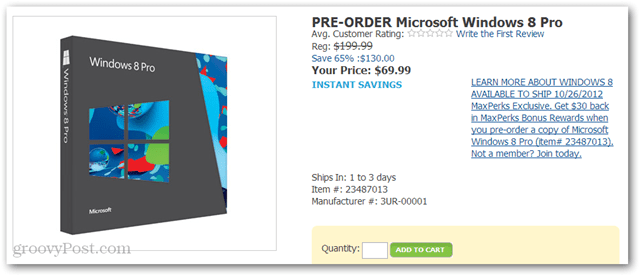Windows 11'de Copilot Nasıl Devre Dışı Bırakılır
Microsoft, Windows 11 Kahraman / / November 06, 2023

Yayınlanan
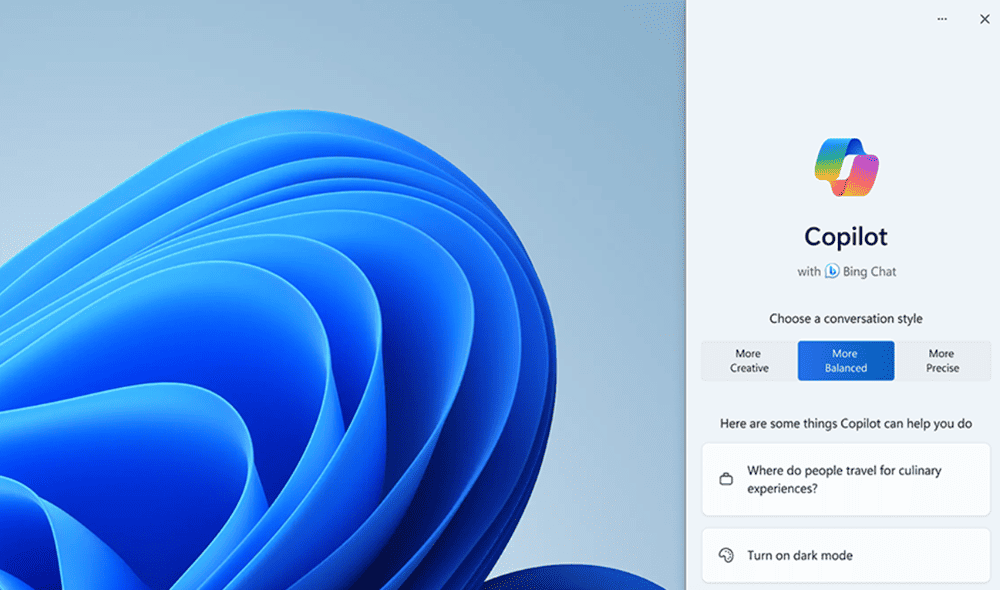
Windows Copilot, Microsoft'un Windows 11'deki üretken yapay zeka aracıdır. Ancak hayran değilseniz Windows 11'de Copilot'u devre dışı bırakabilirsiniz.
Windows 11'e eklenen yeni özelliklerden biri de üretken yapay zeka uygulaması Windows Copilot'tur. Diğer “özellikler” gibi ipuçları ve önerilerWindows 11'de Copilot'u devre dışı bırakmak ve onu önünüzden çekmek isteyebilirsiniz.
Windows Copilot ile farklı görevleri gerçekleştirebilirsiniz. Yine de üretken yapay zeka bileşeninin masaüstü işletim sisteminize (OS) eklenmesinden memnun değilseniz, bunu ortadan kaldırmanın çeşitli yolları vardır.
Ara sıra kullanmak istiyorsanız Copilot'u kaldırabilirsiniz. görev çubuğu simgesi daha basit bir arayüze sahip olmak. Veya hiç istemiyorsanız Grup İlkesi veya kayıt defteri aracılığıyla tamamen devre dışı bırakabilirsiniz.
Bu nedenle, bu kılavuzda Windows Copilot'un ne olduğunu ve onu devre dışı bırakıp önünüzden çekmenin tüm yöntemlerini açıklayacağız. Ayrıca daha sonra denemek isterseniz nasıl yeniden etkinleştireceğinizi açıklayacağız.
Windows Yardımcı Pilotu nedir?
Öyleyse ne Windows Yardımcı Pilotu? Windows 11'de farklı görevleri gerçekleştirmek için kullanabileceğiniz Microsoft'un üretken yapay zeka aracıdır. Örneğin, görseller oluşturmasını, soruları sorgulamasını, müzik çalmasını ve Windows uygulamalarını ve ayarlarını etkinleştirmesini sağlayabilirsiniz. Elbette bunu web'deki içeriği özetleyerek yazmak için de kullanabilirsiniz (burada kullanmadığımız bir şey).
Copilot bunun üzerine inşa edildi SohbetGPT yapımcı OpenAI'nin teknolojisi. Maalesef şirketin bunu değerli bir özellik haline getirme girişimi yetersiz kalıyor. Daha çok bir eklentiye veya işletim sistemindeki Edge'den Bing Chat düğmesine sahip olmaya benziyor. Ve ChatGPT'nin beğenilerinden alacağınız pek çok şey mükemmel değildir; e-tablo oluşturmak veya kodu düzgün yazmak gibi.
Copilot ile yapabileceğiniz bazı şeyleri merak ediyorsanız Microsoft'un aşağıdaki videosuna göz atın:
Copilot'u Windows 11 Görev Çubuğundan Kaldırma
Görev çubuğunda yeni simge göründüğünde sisteminizde Copilot'un bulunduğunu bileceksiniz. Eğer görev çubuğuna birçok öğe eklendiWindows Copilot simgesinin yer kaplamasından hoşlanmayabilirsiniz.
Dolayısıyla, daha sonra kullanabilmek için Copilot'u devre dışı bırakmak istemiyorsanız, görev çubuğu simgesini ortadan kaldırmanız mümkündür.
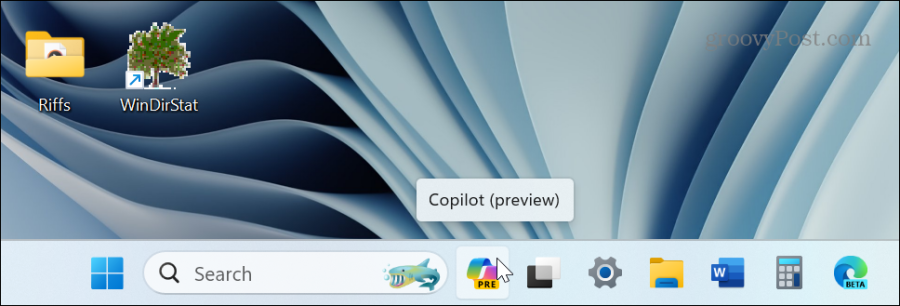
Windows 11'deki Windows Copilot, Arama kutusunun sağında yeni bir görev çubuğu simgesi olarak görünür.
Windows 11'de Copilot'u Görev Çubuğundan Kaldırmak İçin
- tuşuna basın Windows tuşu başlatmak için Başlangıç menüsü ve seç Ayarlar. Alternatif olarak klavye kısayolunu da kullanabilirsiniz Windows tuşu + I doğrudan başlatmak için.
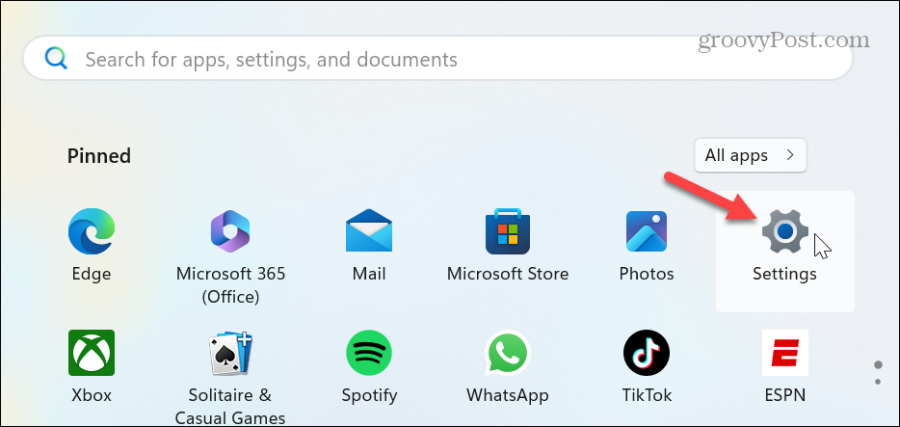
- Seçme Kişiselleştirme sol panelden tıklayın ve Görev çubuğu sağdaki seçenek.
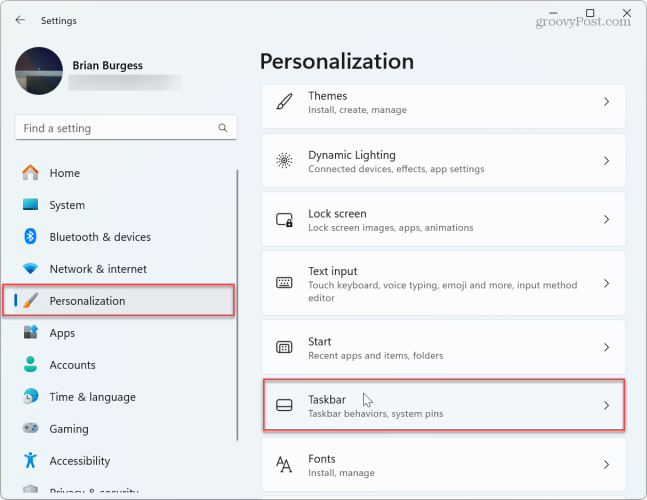
- Kapat Yardımcı pilot (önizleme) Ayarlar'dan geçiş yapın ve kapatın.
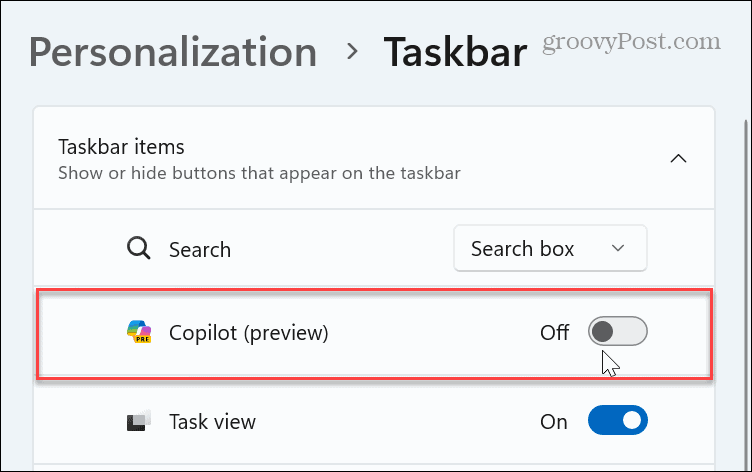
- Bu kadar. Adımları izledikten sonra Copilot simgesi artık görev çubuğunda görünmeyecektir.
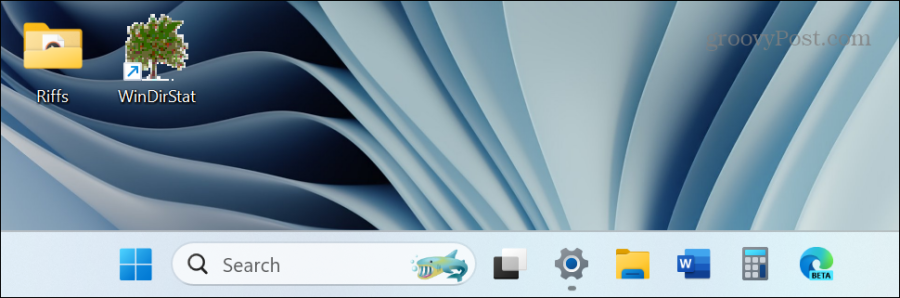
Copilot görev çubuğu simgesini gizlediğinizde arka planda çalışmaya devam edeceğini unutmayın. Hizmeti devre dışı bırakmak için aşağıdaki seçeneklerden birini kullanarak tamamen devre dışı bırakmanız gerekir.
Grup İlkesi aracılığıyla Windows Copilot'u devre dışı bırakın
Copilot'u kullanmama veya başka birinin kullanmasına izin verme konusunda ciddiyseniz, bunu şu adresten devre dışı bırakabilirsiniz: Grup İlkesi Düzenleyicisi Windows 11 Pro, Enterprise ve Education sürümlerinde.
- tuşuna basın Windows tuşu + R başlatmak için Çalıştır iletişim kutusu.
- Tip gpedit.msc ve tıklayın TAMAM veya tuşuna basın Girmek.
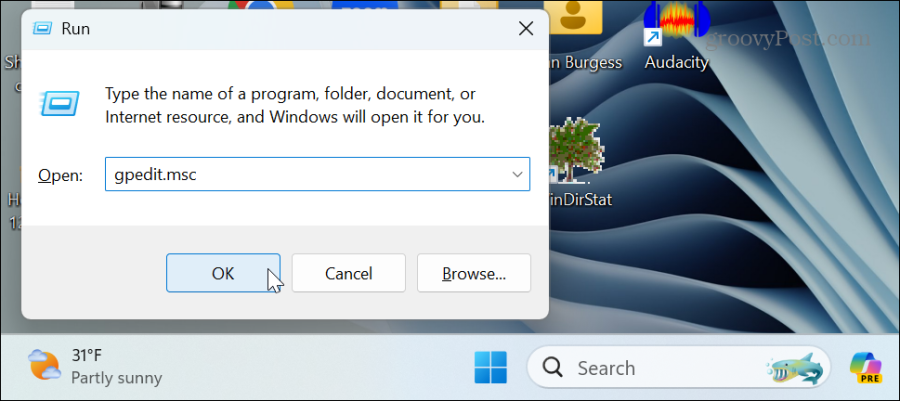
- Grup İlkesi Düzenleyicisi açıldığında aşağıdaki yola gidin:
User Configuration > Administrative Templates > Windows Components > Windows Copilot
- Çift tıklayın Windows Copilot ilkesini kapatın sağ bölmede.
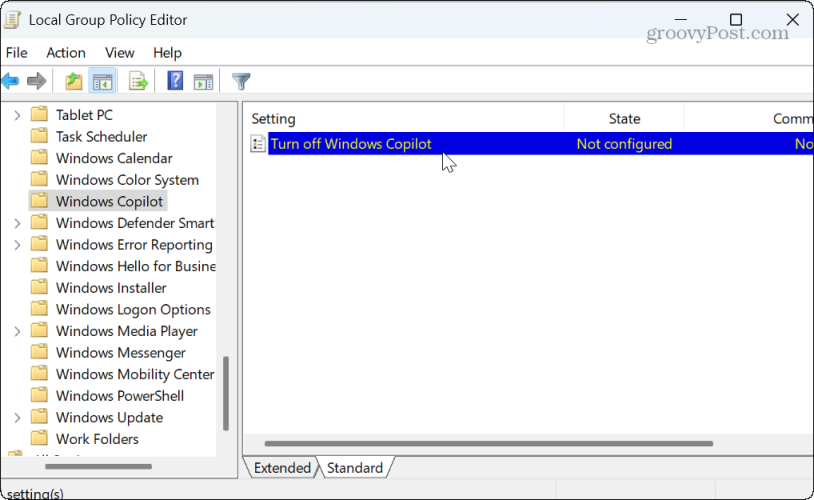
- Şunu seçin: Etkinleştirilmiş Politikanın düzenleme penceresindeki seçeneği seçin ve tıklayın. Uygula Ve TAMAM Değişikliği kaydetmek için.
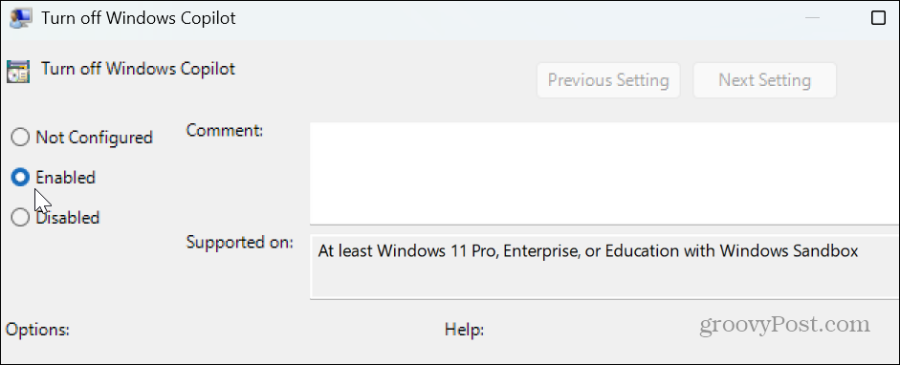
Adımları izledikten sonra Windows Copilot devre dışı bırakılır ve simge görev çubuğundan kaldırılır. Sadece gizli değil. Windows Copilot bileşeni tamamen devre dışıdır; arka planda çalışmaz veya erişime açık değildir.
Gelecekte kullanmak istiyorsanız yukarıda gösterilen politikaya geri dönün ve onu şu şekilde ayarlayın: Ayarlanmamış.
Kayıt Defteri Düzenleyicisi aracılığıyla Windows Copilot'u devre dışı bırakın
Windows 11'in Home sürümünü çalıştırıyorsanız Grup İlkesi kullanılamaz. Dolayısıyla, hala Copilot'u devre dışı bırakmak istiyorsanız, bunu aşağıdaki adımları kullanarak Kayıt Defteri Düzenleyicisi'nden yapabilirsiniz.
Önemli: Yanlış anahtarı silmek veya Kayıt Defterine yanlış bir değer girmek sisteminizin kararsız hale gelmesine neden olabilir. Devam etmeden önce şunları yaptığınızdan emin olun: Kayıt defterini yedekleme ve bir tane oluştur Geri yükleme noktası Bir şeyler ters giderse bilgisayarınızı kurtarmak için.
Windows Copilot'u Kayıt Defterinden Devre Dışı Bırakmak İçin
- tuşuna basın Windows tuşu + R Çalıştır iletişim kutusunu başlatmak için.
- Tip regedit ve tıklayın TAMAM veya tuşuna basın Girmek.
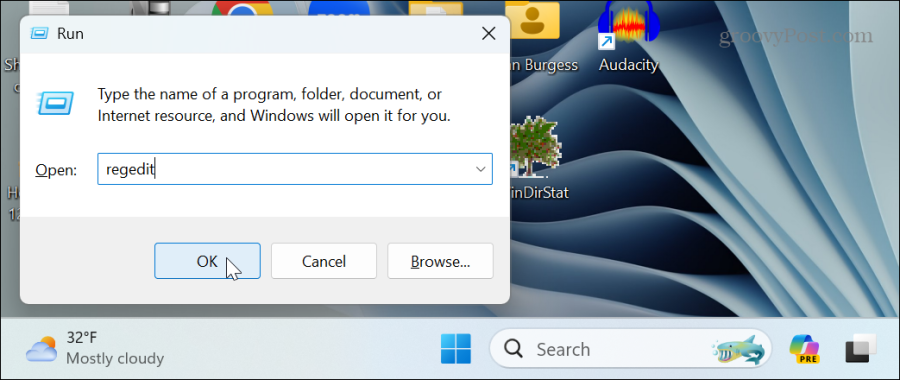
- Ne zaman Kayıt düzenleyici açıldığında aşağıdaki yola gidin:
HKEY_CURRENT_USER\Software\Policies\Microsoft\Windows
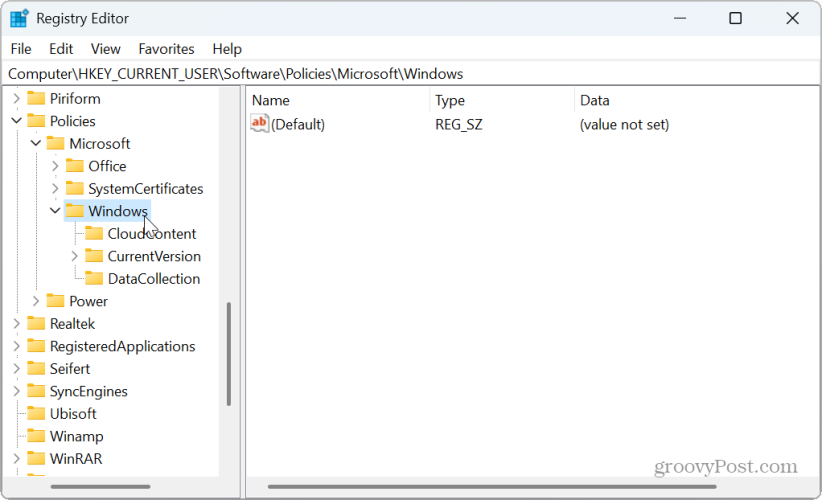
- Sağ tıklayın Windows tuşu ve seç Yeni > Anahtar.
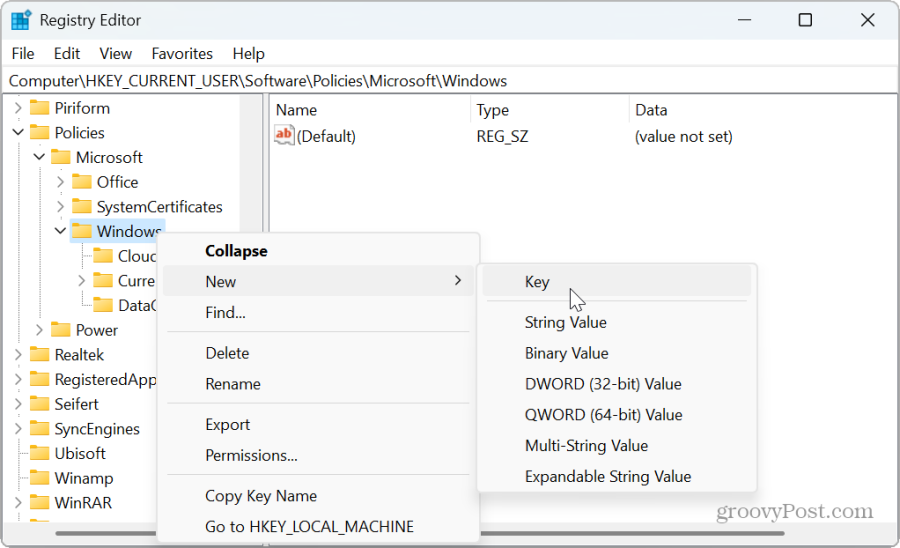
- Yeni anahtarı şu şekilde adlandırın: Windows Yardımcı Pilot.
- Sağ tıklayın Windows Yardımcı Pilot tuşuna basın ve seçin Yeni > DWORD (32 bit) Değeri.
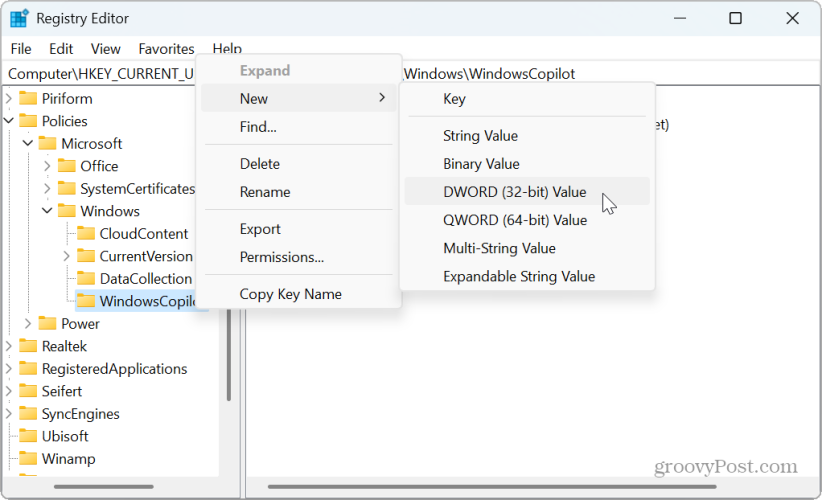
- Yeni değeri şu şekilde adlandırın: KapatWindowsCopilot, ona bir değer verin 1, ve tıklayın TAMAM.
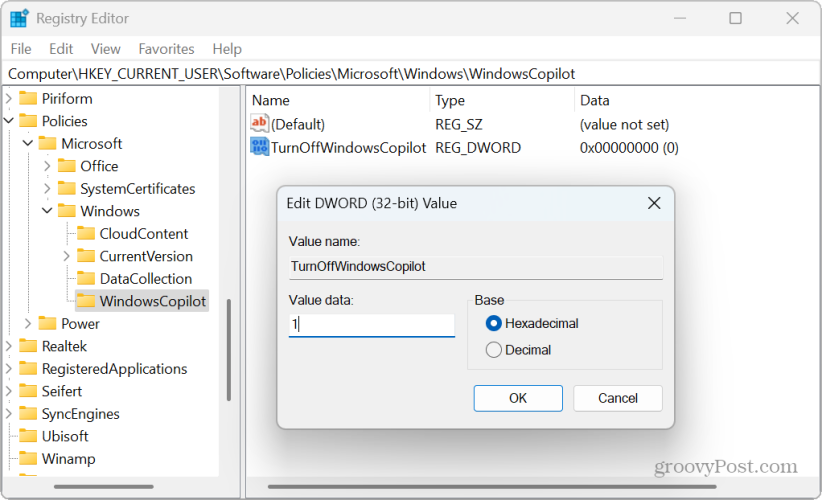
- Kayıt Defteri Düzenleyicisi'nden çıkın ve Windows 11'i yeniden başlatın.
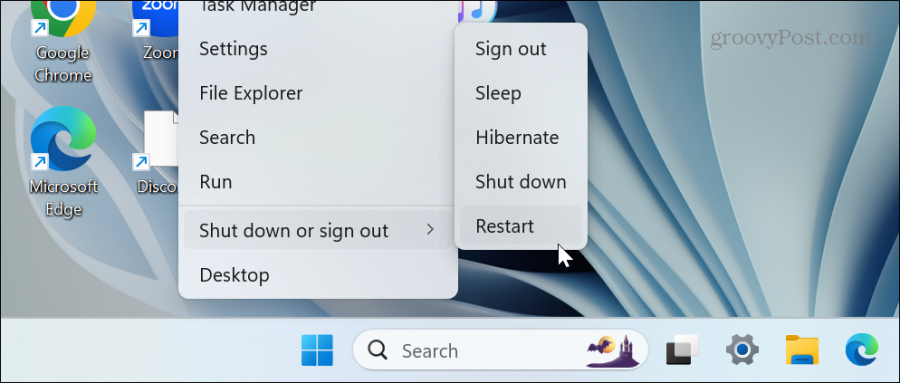
- Yeniden başlatmanın ardından, Windows 11 PC'nizde oturum açınve Windows Copilot'un devre dışı bırakıldığını göreceksiniz. Artık Copilot görev çubuğu simgesi görünmeyecek ve hizmet arka planda çalışmayacaktır. Ayrıca, Görev Çubuğu ayarlarının Kişiselleştirme bölümünde artık Yardımcı Pilot seçeneğini bulamayacaksınız.
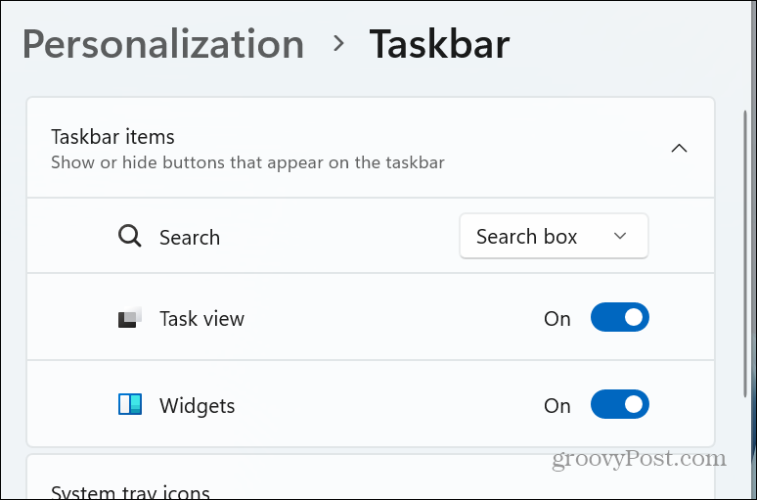
- Gelecekte Windows Copilot'u yeniden etkinleştirmek isterseniz şu adrese gidin: KapatWindowsCopilot oluşturduğunuz değer ve yazın 0 Değer verisi alanında. Bilgisayarınızı yeniden başlattığınızda Copilot etkinleştirilecek ve tekrar kullanıma hazır olacaktır.
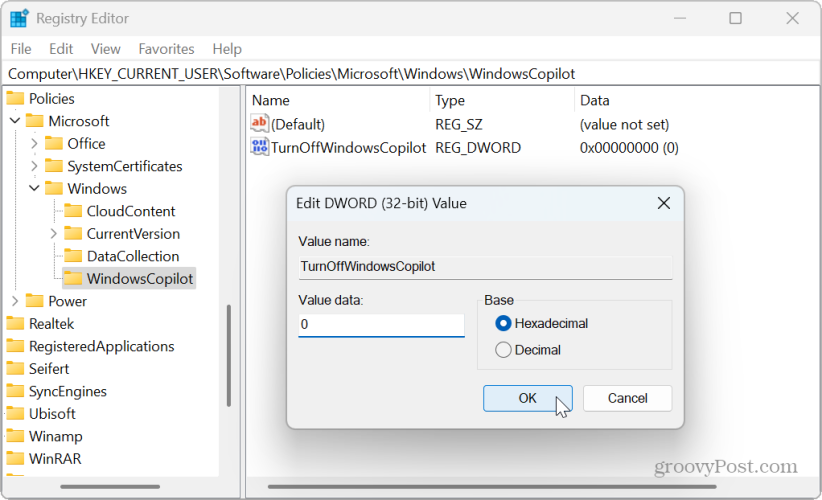
Windows 11'de Copilot'u Devre Dışı Bırakma
Microsoft'un üretken AI bileşenini Windows 11'de kullanmakla ilgilenmiyorsanız yukarıdaki seçenekleri kullanarak bunu güvenle devre dışı bırakabilirsiniz. Daha sonra kullanmak isterseniz yeniden etkinleştirmek birkaç tıklama uzaktadır.
Ayrıca şunu da isteyebileceğinizi belirtmekte fayda var: Bing AI sohbet düğmesini kaldırın Microsoft Edge'den. Bu, Microsoft'un insanların kullanımına sunmaya çalıştığı başka bir yapay zeka özelliğidir. Ancak, işaretçinizi düğmenin üzerine getirdiğinizde Chat AI kutusunun görünmesi can sıkıcıdır.
Her iki durumda da, AI teknolojisine ilginiz yoksa ve klasik bir Windows deneyimini tercih ediyorsanız, yukarıdaki talimatları kullanarak Windows 11'de Copilot'u devre dışı bırakmak kolaydır.
Bu makale yardımcı oldu mu?
Harika, paylaşın:
PaylaşmakCıvıldamakRedditLinkedInE-postaTeşekkürler!
Bizimle iletişime geçtiğiniz için teşekkür ederiz.
Bizimle iletişime geçtiğiniz için teşekkür ederiz.